- 系统
- 教程
- 软件
- 安卓
时间:2019-12-02 来源:u小马 访问:次
如何下载微软win10 1909 ISO镜像文件?目前微软windows 10 November 2019更新(win10 1909)ISO文件已可供下载,用户可从任何版本的windows快速升级。下面就跟win10镜像官网小编一起来看看下载微软win10 1909 ISO镜像文件的方法吧。

如果要从头开始安装操作系统,则可以下载windows 10 November 2019 Update的ISO。windows 10 ISO可通过Microsoft的下载网站获得,但是如果您尝试访问windows计算机上的下载页面,则会强制下载Media Creation Tool。Media Creation Tool也可以下载和创建windows 10的安装媒体,但用户不会获得光盘映像。
好在有一种更简便的方法可以下载windows 10版本1909 ISO文件而无需使用windows Media创建工具:用户可通过对浏览器的用户代理设置进行修改即可在windows上下载ISO文件。
此技巧适用于Google Chrome,Microsoft Edge(两个版本),Firefox和其他已知的浏览器,具体操作如下:
1、·启动谷歌浏览器或基于Chromium的Edge浏览器。
2、·转至Microsoft的官方windows 10下载页面。
3、·单击“立即下载工具”,则将获得一个名为MediaCreationTool的文件。要获取ISO,请按F12键并打开“开发人员工具”。
4、·单击控制台选项。Chrome控制台选项
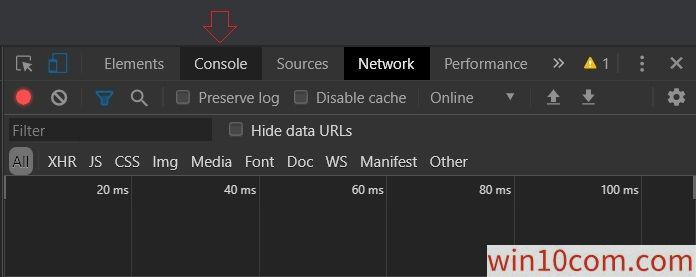
5、·如果需要,请单击屏幕底部“控制台”选项卡旁边的菜单按钮。
6、·选择“网络条件”。Chrome控制台标签

7、·在网络条件标签上,在“用户代理”选项旁边,取消选中“自动选择”选项,如此用户即可选择所需的用户代理。
8、·用户也可选择“Google Chrome–Android移动版”,只需刷新页面即可,但不必关闭开发人员设置窗格。Chrome用户代理
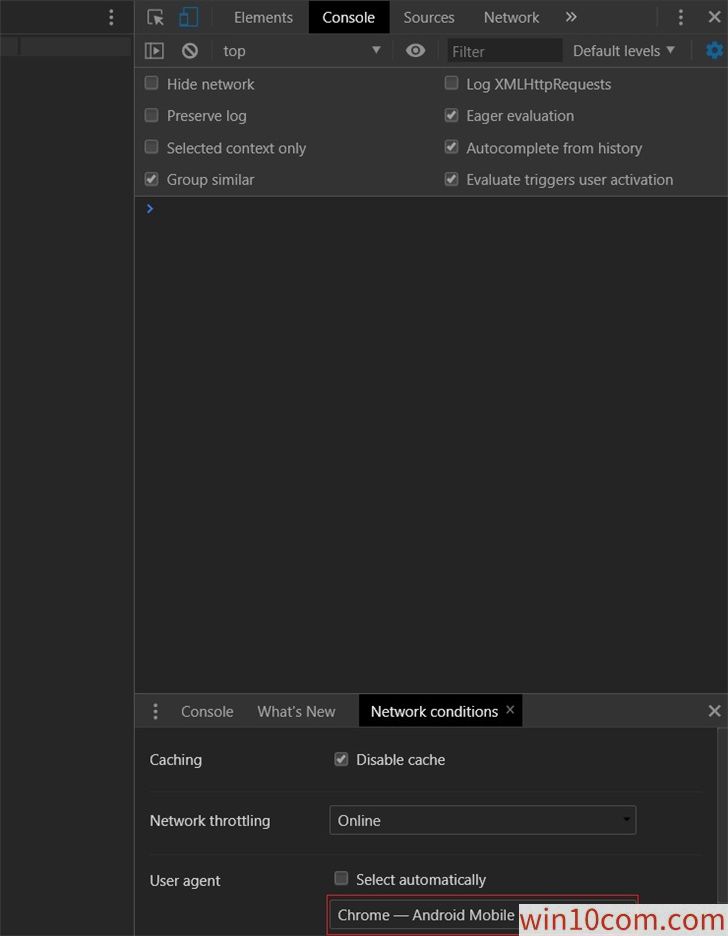
9、·查看ISO页面。
10、·从下拉菜单中选择windows 10 November 2019更新,然后单击确认。
11、·它将要求用户选择安装媒体的语言,用户需要选择PC上当前正在使用的配置,然后从“设置”>“区域和语言”验证当前配置。
12、·选择64位或32位,然后开始下载文件。
通过将用户代理设置为Google Chrome(Android移动版),用户可绕过相关工具的强制安装并获取windows 10版本1909 ISO映像的副本。
ISO文件的大小约为4GB,用户也可使用Media Creation Tool创建可启动的USB驱动器。
win10 1909ISO原版系统下载地址:
win10 Version 1909(简体中文Pro X86)
thunder://QUFodHRwOi8veHoxLmRhb2hhbmc0LmNvbS9jbl93aW5kb3dzXzEwX2NvbnN1bWVyX2VkaXRpb25zX3ZlcnNpb25fMTkwOV94ODZfZHZkXzA4ZGQwZDNjLmlzb1pa
win10 Version 1909(简体中文Pro X64)
thunder://QUFodHRwOi8veHozLmRhb2hhbmc0LmNvbS9jbl93aW5kb3dzXzEwX2NvbnN1bWVyX2VkaXRpb25zX3ZlcnNpb25fMTkwOV94NjRfZHZkXzc2MzY1YmY4Lmlzb1pa





